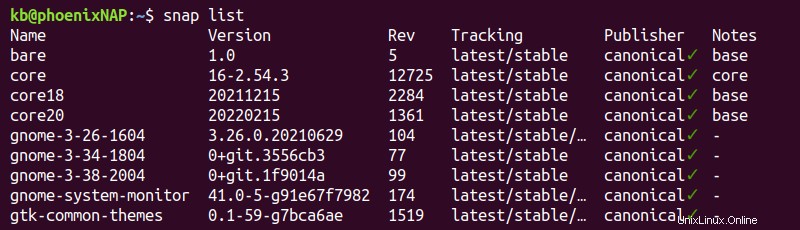Einführung
Ubuntu und andere Linux-basierte Systeme verwenden Clientanwendungen, um Software direkt zu verwalten. Einige Softwarepakete sind standardmäßig vorinstalliert, während Systemadministratoren bei Bedarf andere Pakete installieren.
Je nachdem, welcher Paketmanager die Software installiert hat, gibt es verschiedene Möglichkeiten, installierte Pakete auf Ubuntu aufzulisten.
In diesem Tutorial lernen Sie, die installierten Pakete auf einem Ubuntu-System aufzulisten.
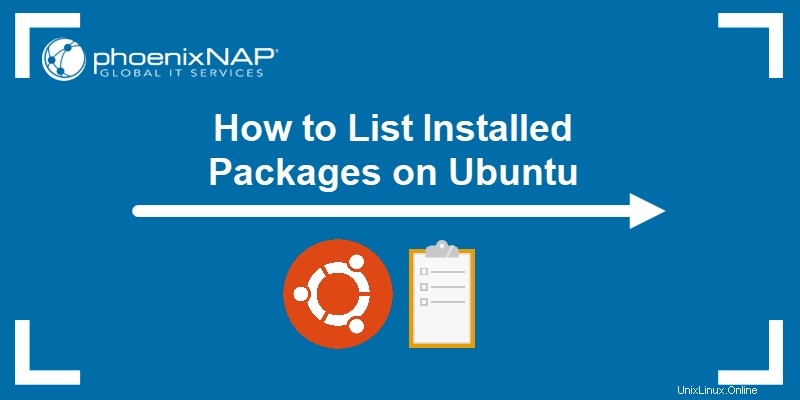
Voraussetzungen
- Eine Debian-basierte Distribution wie Ubuntu.
- Ein Befehlszeilen-/Terminalfenster (CTRL +ALT +T ).
- Der apt-, dpkg- oder snap-Paketmanager.
Ubuntu-Pakete mit apt auflisten
Neuere Ubuntu-Versionen (14.04 oder neuer) werden standardmäßig mit dem apt-Paketmanager geliefert. Der Paketmanager hilft bei der Durchführung von Vorgängen in Bezug auf Softwarepakete.
Alle installierten und verfügbaren Pakete auflisten
Verwenden Sie den folgenden Befehl, um alle installierten und verfügbaren Pakete auf Ubuntu aufzulisten:
apt list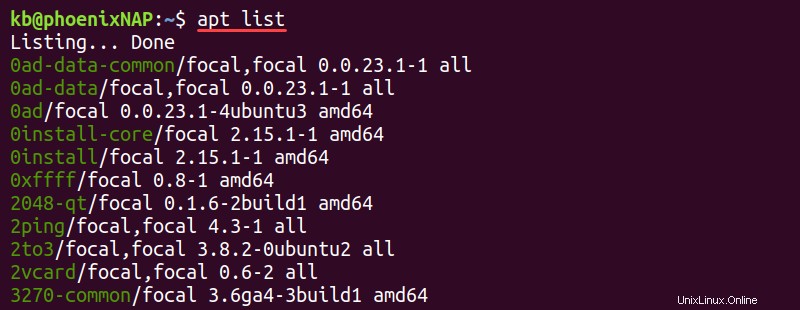
Die Ausgabe zeigt eine lange Liste von Paketen mit den Versionsinformationen und der Paketarchitektur. Verkürzen Sie die Liste, indem Sie less weiterleiten Befehl:
apt list | lessNavigieren Sie durch die Liste, indem Sie nach oben drücken oder Pfeil nach unten oder Leerzeichen um zur nächsten Seite zu springen. Drücken Sie q um den Viewer zu verlassen.
Nur installierte Pakete auflisten
Um nur installierte Pakete aufzulisten, führen Sie Folgendes aus:
apt list --installed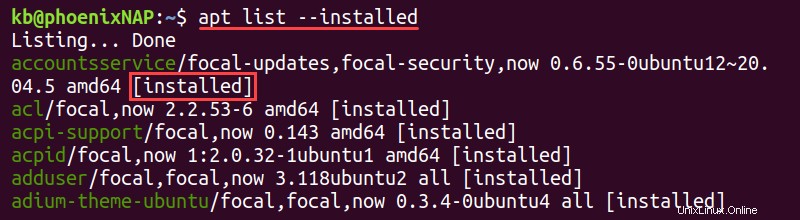
Der --installed -Tag stellt sicher, dass nur installierte Pakete in der Liste angezeigt werden. Jedes installierte Paket hat eines der folgenden Tags:
- [installiert] gibt das Paket an, das manuell aus der Repository-Liste installiert wurde.
- [installiert, automatisch] bedeutet, dass das Paket automatisch als Abhängigkeit für eine andere Installation installiert wird.
- [installiert, lokal] gibt an, dass das Paket nicht aus der offiziellen Repository-Liste stammt.
Spezifische Pakete auflisten
Es gibt drei verschiedene Möglichkeiten, ein bestimmtes Paket aufzulisten:
1. Fügen Sie den Paketnamen zur apt list hinzu Befehl, um ein bestimmtes Paket aus der Liste zu holen:
apt list <package name> --installed
Lassen Sie --installed weg -Tag zum Abrufen eines Pakets, unabhängig von der Installation.
2. Kombinieren Sie apt list mit dem grep Befehl, um ein Paket nach Namen abzugleichen:
apt list --installed | grep -i <package name>
Das -i -Tag ignoriert die Groß- und Kleinschreibung und bietet eine breitere Suche.
3. Eine andere Möglichkeit, Paketinformationen zu erhalten, ist die Verwendung von apt show Befehl:
apt show <package name>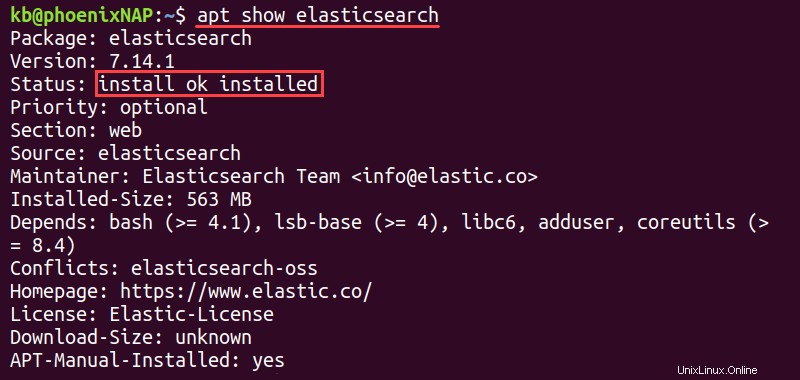
Der Befehl zeigt die Paketdetails, einschließlich Installationsinformationen.
Aktualisierbare Pakete auflisten
Um Pakete mit verfügbaren Upgrades aufzulisten, führen Sie den folgenden Befehl aus:
apt list --upgradable
Der --upgradable -Tag filtert Pakete und listet nur diejenigen auf, die für ein Upgrade bereit sind.
Zählen Sie die Anzahl der installierten Pakete
Verwenden Sie die apt list Befehl mit dem Linux-Befehl wc, um die Anzahl der Zeilen zu zählen:
apt -qq list --installed | wc -l
Der -qq tag beruhigt die Ausgabe. Verwenden Sie die Markierung, um sicherzustellen, dass keine zusätzlichen Zeilen auf der Konsole gedruckt werden, und geben Sie die Zählnummer ein.
Ubuntu-Pakete mit dpkg auflisten
Der Paketmanager dpkg ist in früheren Ubuntu-Versionen enthalten, wenn apt nicht verfügbar ist.
Zum Auflisten installierter Ubuntu-Pakete mit dpkg Befehl, führe aus:
dpkg --get-selections | grep -w "install"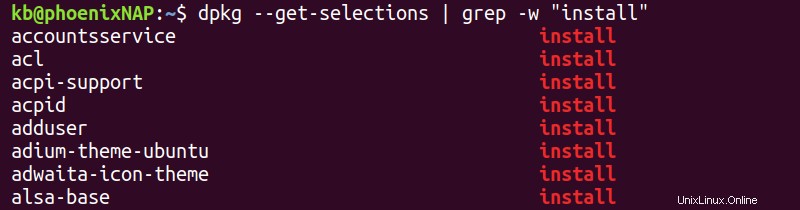
Verwenden Sie alternativ die dpkg-query Werkzeug:
dpkg-query -l | grep ii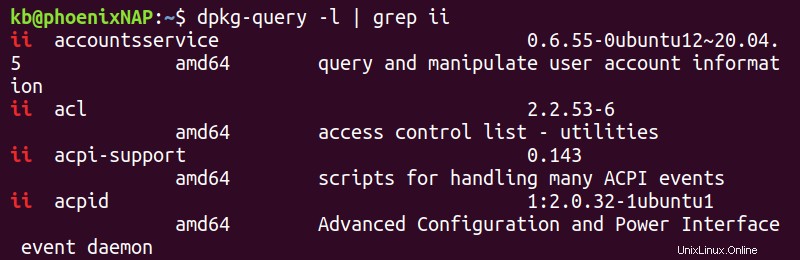
In beiden Fällen zeigt die Ausgabe eine lange Liste installierter Pakete.
Erstellen Sie eine Liste aller installierten Pakete
Verwenden Sie den folgenden Befehl, um die installierten Paketnamen in einer Textdatei zu speichern:
dpkg --get-selections | grep -w "install" | cut -f1 > packages_list.txt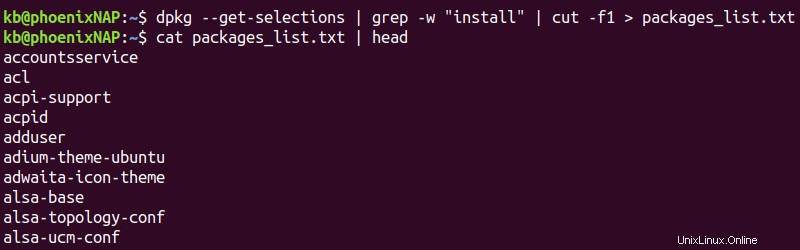
Der Befehl cut filtert die Ausgabe, um nur die erste Spalte mit den Paketnamen zu erhalten, und speichert den Inhalt in einer Textdatei.
Zählen Sie die Anzahl der installierten Pakete
Verwenden Sie das wc Befehl, um die Anzahl der Zeilen aus der Liste der installierten Pakete zu zählen:
dpkg --get-selections | grep -w "install" | wc -l
Das -l -Tag zählt die Anzahl der Zeilen von dpkg --get-selections Ausgabe.
Installierte Pakete sortiert nach Datum und Uhrzeit auflisten
Die dpkg-Protokolle speichern das Datum und die Uhrzeit für Paketinstallationen. Verwenden Sie den folgenden Befehl, um alle Informationen aus Protokolldateien abzurufen:
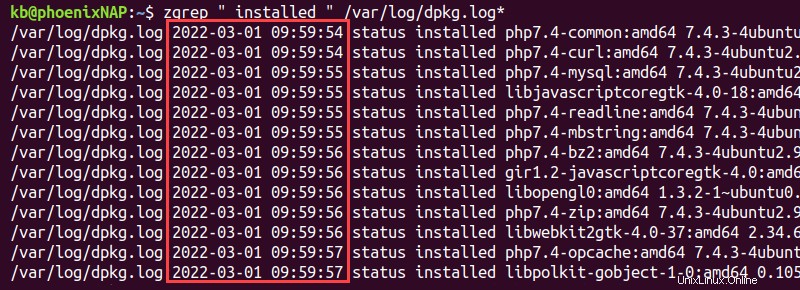
Die Ausgabe zeigt den genauen Zeitstempel für installierte Pakete. Die Protokolle werden archiviert und nach einer bestimmten Zeit gelöscht, daher ist die Liste nicht vollständig.
Installierte Snap-Pakete auflisten
Snap ist ein alternatives Paketverwaltungssystem. Die vorherigen Befehle zeigen keine Pakete an, die über Snap installiert wurden.
Um installierte Snap-Pakete aufzulisten, führen Sie Folgendes aus:
snap list